windows10系统管理打不开提示windows找不到文件server manager.lnk的修复办法?
我们在操作windows10系统电脑的时候,常常会遇到windows10系统管理打不开提示windows找不到文件server manager.lnk的问题。那么出现windows10系统管理打不开提示windows找不到文件server manager.lnk的问题该怎么解决呢?很多对电脑不太熟悉的小伙伴不知道windows10系统管理打不开提示windows找不到文件server manager.lnk到底该如何解决?其实只需要1、首先我们按windows+R组合键,调出运行,然后输入 compmgmt.msc 回车,看能否打开“计算机管理”,要是能打开,那么可以进一步操作了。; 2、在运行中输入regedit 回车,打开注册表编辑器;就可以了。下面小编就给小伙伴们分享一下windows10系统管理打不开提示windows找不到文件server manager.lnk具体的解决方法:
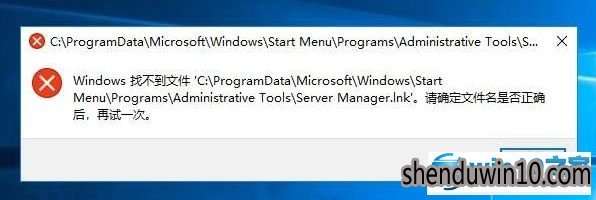
1、首先我们按windows+R组合键,调出运行,然后输入 compmgmt.msc 回车,看能否打开“计算机管理”,要是能打开,那么可以进一步操作了。;
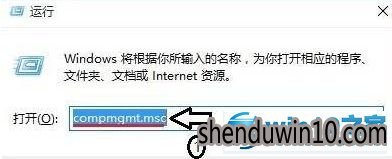
2、在运行中输入regedit 回车,打开注册表编辑器;
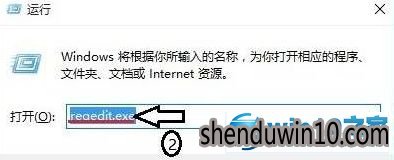
3、在弹出”注册表“对话框中依次展开:HKEY_LoCAL_MACHinE\soFTwARE\Classes\CLsid\20d04EF0-3AEd-1069-A2d8-08002B30309d\shell\Manage\command\,双击”默认“按钮;
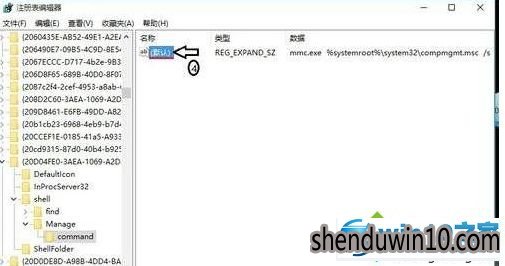
4、接下来我们要编辑默认的这个数值,当然,权限会不足,所以要把权限打开,右键点击command 然后选择权限;
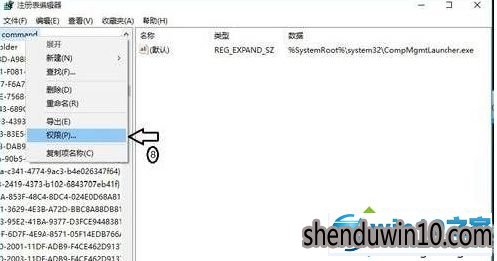
5、在权限中,点击高级按钮,如下图箭头所示;
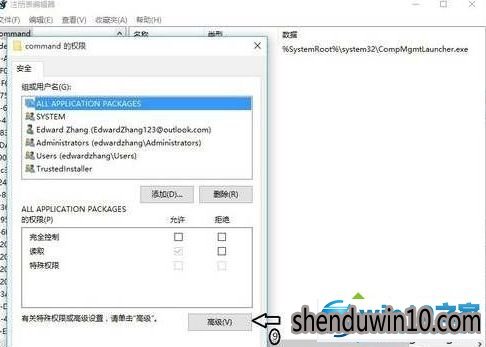
6、所有者后面,点击更改;
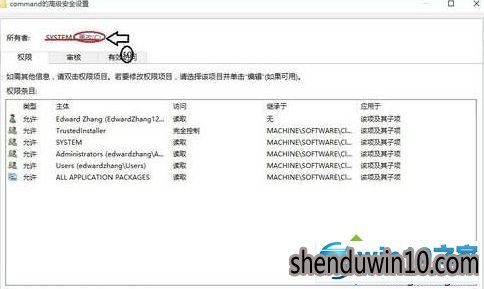
7、在弹出的”选择用户或组“单击”高级“在弹出的”选择此对象类型“对话框中单击”立即查找“,在搜索结果下拉选项中双击Administrators,(如果你的用户不是admnistrator那么选定为你的登录帐户)确定;
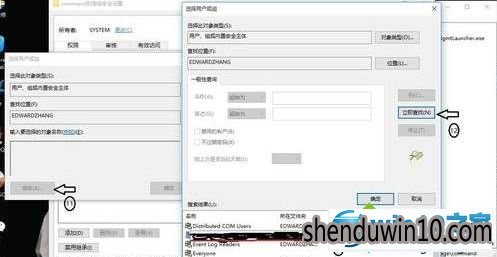
8、选择”有效访问“单击”选择用户“在弹出的”选择此对象类型“单击”高级“,在弹出的”选择用户或组“对话框中,单击”立即查找“按钮,双击自己电脑的用户名,更改自己使用账户的权限为”完全控制“;
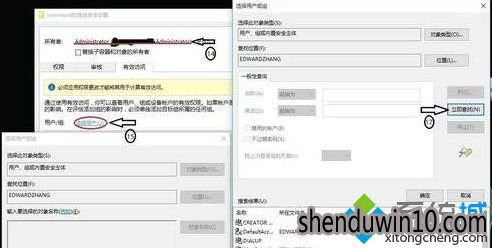
9、然后一路确定,这时再改“默认”的数值编辑字符串“的对话框中,更改”%systemRoot%\systme32\CompMgmtLaucher.exe“更改为 mmc.exe %systemroot%\system32\compmgmt.msc /s

10、大功告成,关闭注册表,再试试右键管理,是不是可以打开了呢。
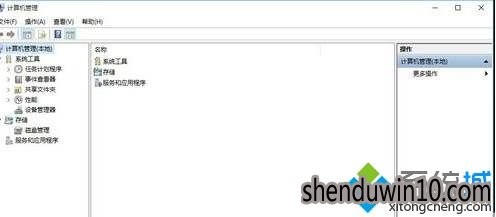
上面给大家介绍的就是关于windows10系统管理打不开提示windows找不到文件server manager.lnk怎么办的全部内容,如果你有遇到一样的问题,就可以参照上面的方法来解决,这样就可以正常打开右键管理了。
以上,便是windows10系统管理打不开提示windows找不到文件server manager.lnk的修复办法的全部内容,希望以上的教程能帮到有需要的用户!
- 专题推荐
- 深度技术系统推荐
- 1深度技术 Ghost Win10 x86 装机版 2016年05月
- 2深度技术Ghost Win10 x64位 特别纯净版v2018.01(绝对激活)
- 3萝卜家园Windows11 体验装机版64位 2021.09
- 4深度技术Ghost Win10 (64位) 经典装机版V2017.07月(免激活)
- 5深度技术Ghost Win10 X64 精选纯净版2021v03(激活版)
- 6深度技术Ghost Win10 X32增强修正版2017V01(绝对激活)
- 7深度技术 Ghost Win10 32位 装机版 V2016.09(免激活)
- 8深度技术Ghost Win10 x64位 多驱动纯净版2019V08(绝对激活)
- 9深度技术Ghost Win10 x64位 完美纯净版2019年05月(无需激活)
- 10深度技术Ghost Win10 X32位 完美装机版2017.09月(免激活)
- 深度技术系统教程推荐

